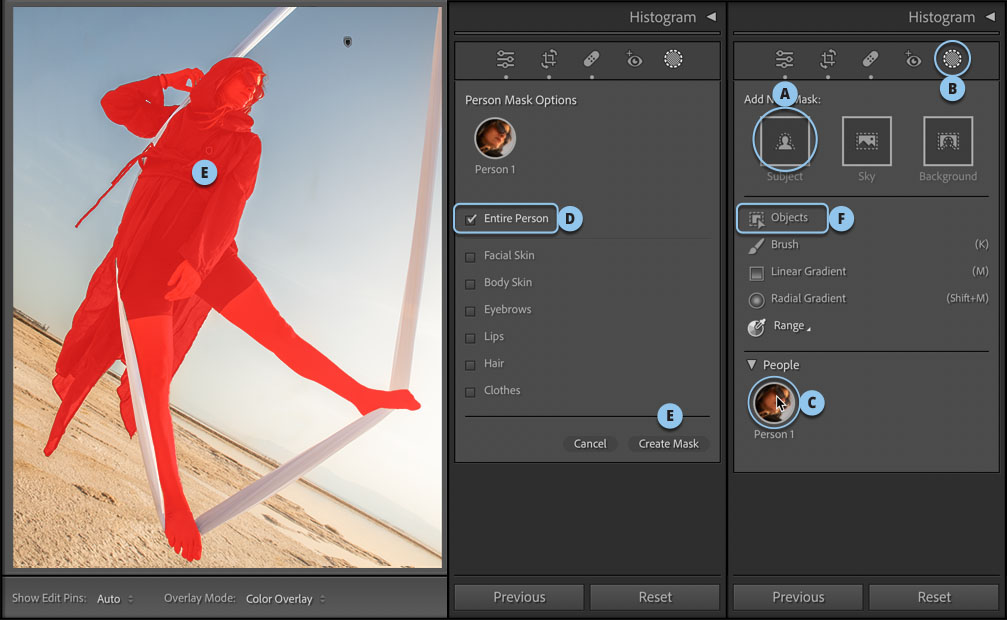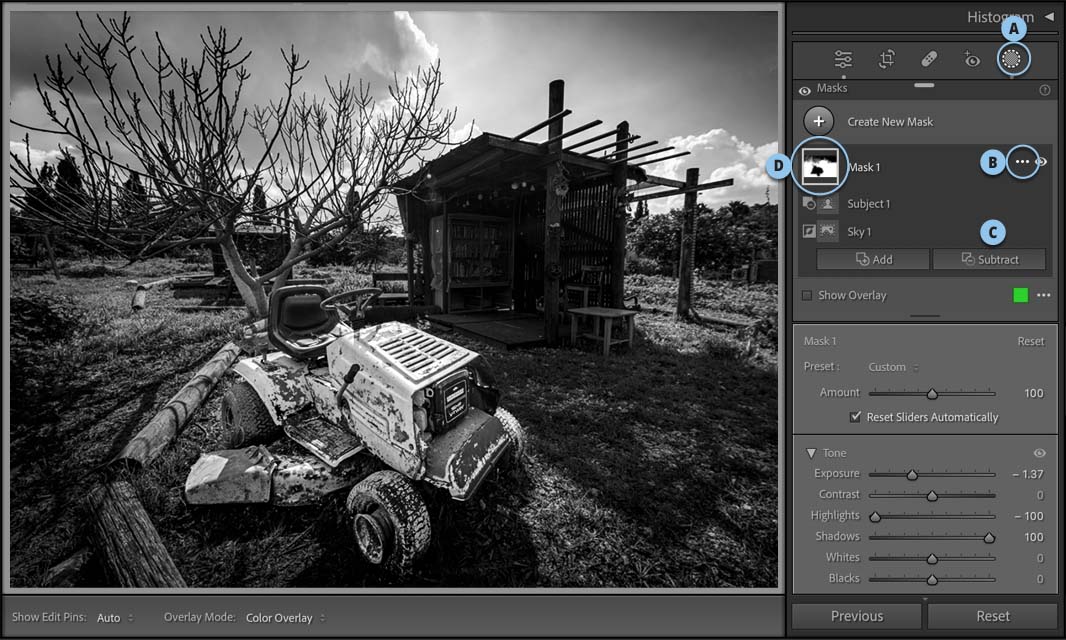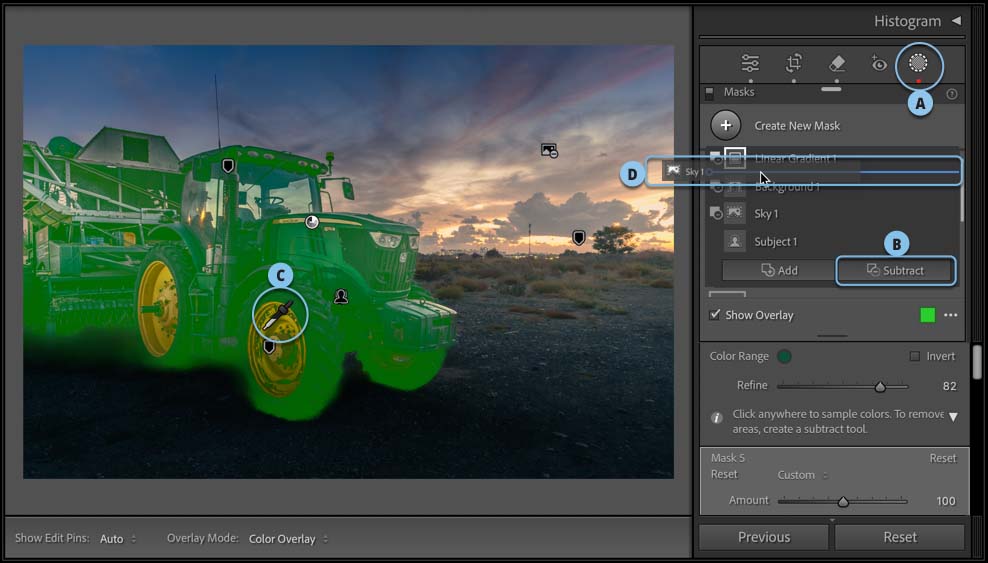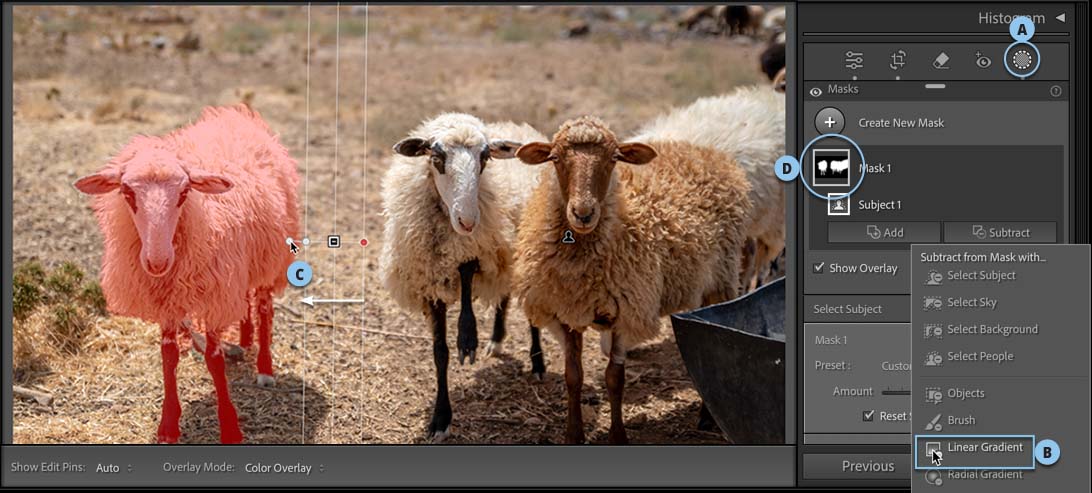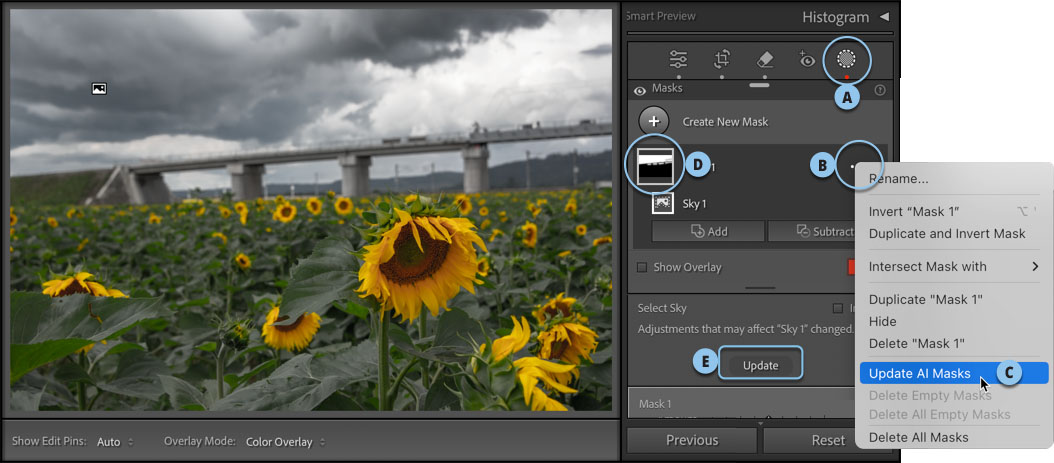5 טיפים לשימוש במסכות

כל צלם אוסף לחגורתו כלים שמסייעים לו להשיג את התוצאות הטובות ביותר. חלק מהכלים הכרחיים בזמן הצילום וחלקם מתבצעים בשלב העיבוד. שלב זה דומה לשלב הפיתוח בעידן האנאלוגי, רק שבעבר נדרשנו לחשוף את סרט הצילום וכיום אנו חושפים את החיישן ומדייקים את החשיפה באמצעות גרירת מכוונים. כלי המסכות מאפשר לשפר אזורים בתמונה ולעזור לצלם לספר את הסיפור כפי שנצפה בעינית המצלמה. כלי זה מציע לא פחות מ-11 כלים נפרדים ושליטה בכל אחד מהם פותחת צוהר לאינספור אפשרויות יצירתיות. במאמר זה נספק טיפים שימושיים שיסייעו לכם לנצל את הכלי החכם ביותר בתוכנה.
01. הסוד למסכה מדוייקת
לייטרום מציעה ארגז כלים רבי עוצמה לבחירה מדוייקת של כל מרכיב בתמונה. העניין הוא שמרבית המשתמשים פונים לרוב לעבר כלי אחד לבחירת הנושא. כפתור Subject (A) השוכן בכלי המסכות (B) נעזר בבינה מלאכותית לבחירת מה שלייטרום חושבת שהוא הנושא בתמונה. העניין הוא שהכלי לעיתים מפספס אזורים מסויימים. בשלב זה מומלץ למנוע בזבוז זמן יקר ולפנות לשיטות אחרות יעילות לא פחות ולרוב אף יותר.
שימו לב שבדוגמא שלפניכם צירפנו שני צילומי מסך של חלון המסכות לנוחות והמחשה בלבד.
- זו אמנם קביעה כוללנית למדי, אך במרבית המקרים הנושא בתמונה הוא בן אדם. ללייטרום כלי מדוייק יותר לבחירת אנשים בתמונה. כדי להשתמש בו יש לבחור בכלי המסכות (B) ולהמתין מספר שניות – לייטרום תאתר אנשים בתמונה ותציג למספר שניות את הכיתוב Detecting People בתחתית החלון. לאחר איתור האנשים יוצגו עיגול אחד או יותר המייצגים את האנשים בתמונה (C). לחיצה על אחד מהם תאפשר לסמן את האפשרות (D) Entire Person בראש החלון לבחירת כל הדמות ולחיצה על כפתור Create תיצור מסכה מהדמות (E).
- הפתרון הנ״ל באמת יעיל, אך לעיתים התוכנה לא מצליחה לזהות אנשים בתמונה, או מצליחה לבחור רק את חלקם. כדי לפתור בעיה זו ניתן להיעזר בכלי בחירת האובייקטים – יש ללחוץ על כלי המסכות (A) ולאחר על כפתור Objects (F). כעת יש לצבוע את האובייקט לסימונו – אין צורך לדייק – לייטרום תאתר את קצוות האובייקט ותיצמד אליהם. עם סיום הצביעה לייטרום תיצור מסכה – לרוב מדוייקת של האובייקט. שימו לב ששיטה זו מאפשרת לכם לבחור את האובייקט לעומת שיטות אחרות בהן התוכנה מנסה לאתר אותו…
- כאמור לייטרום לא תמיד תצליח לדייק בבחירת האובייקט ולכן יש לבצע מקצה שיפורים. יש ללחוץ על המסכה ולאחר על כפתור Add להוספה למסכה או Subtract להחסרה ממנה ומהתפריט הנשלף לבחור בכלי הרצוי ולבצע את התיקון (לרוב כלי המכחול).
02. על מסכה חכמה מאוד
כלי המסכות כולל מספר כפתורים מהירים לבחירה של השמיים, הנושא והרקע. אבל מתבקש שאם לייטרום מאפשרת לנו לבחור את הרקע, היא תאפשר לבחור את החזית… רגע, בחירת הנושא היא לא בחירה בחזית? ממש לא! מנגנון הבינה מלאכותית לא בוחר את תכולת החזית, אלא רק את מה שהוא מזהה כנושא בתמונה. אוקיי, אז למה צריכים כפתור לבחירת החזית? יש לכך מספר סיבות, אך הראשית היא כדי לאפשר להבהיר או להכהות את החזית על מנת להבליט את הנושא. אז איך בכל זאת בוחרים את החזית? ההנחה שבחירת הרקע והיפוך המסכה היא הפתרון שגוייה, מאחר והכפתור לבחירת הרקע לרוב בוחר את כל מה שאיננו הנושא וזה לא מה שאנחנו צריכים. הנה הפתרון לבחירת החזית בתמונות נוף:
- יש ללחוץ על כפתור המסכה (A) ולאחר ללחוץ על כפתור Sky לבחירת השמים.
- כעת יש להפוך את המסכה באמצעות לחיצה על כפתור 3 הנקודות שלצד שם המסכה (B) ובחירה בפקודה Invert Mask מהתפריט הנשלף.
- על מנת להחסיר את הנושא מהמסכה יש ללחוץ על כפתור (C) Subtract ומהתפריט הנשלף לבחור בפקודה Select Subject.
- כעת ניתן להבהיר או להכהות את האזור להדגיש או לעמעם אותו ועוד. בדוגמא זו רצינו להכהות את האזור סביב הכלי ולכן גררנו את מכווני החשיפה והאזורים הבהירים שמאלה וכדי לא לאבד פרטים בצללים גררנו את מכוון הצללים ימינה.
שימו לב לדמות המסכה בחלון המסכות (D) – מאחר והחסרנו את השמיים והנושא נותרנו עם השאר. אולי בעתיד יוסיפו כפתור Foreground שייבחר הכל מלבד הנושא והשמיים…
03. 3 טיפים על מסכות שלא הכרתם
בעבר, עיקר העיבוד בלייטרום היה כוללני וטיפל בכל אזורי התמונה כמקשה אחת. הגירסאות האחרונות של לייטרום שכללו את הטיפול האזורי והנקודתי באמצעות כלי מסכות (A) שבחלקו מבוסס על בינה מלאכותית. אך מוצלח ככל שיהיה, על מנת שהכלי יימלא את ייעודו באופן מיטבי, עלינו להכיר את מגבלותיו , להבין מדוע אינו עובד כהלכה וכיצד עוקפים מגבלות אלו. טיפים אלו יסייעו לכם לנצל את הנשק הסודי של מקצועני עיבוד תמונה.
- מסכה מרצדת – לעיתים סדר הפעולות שאתם מבצעים קריטי להשגת התוצאה המיטבית. תמונות שצולמו ברגישות חיישן (ISO) גבוהה עשויות להציג רעש/גרעיניות בתמונה. כתוצאה מכך המסכות שלייטרום תייצר עלולות לרצד מאחר וקווי המתאר של עצמים בתמונה אינם חלקים. במידה ובכוונתכם ליצור מסכות לשיפור התמונה, מומלץ קודם לטפל בגרעיניות בקטגוריה Detail ולאחר מכן לבצע תיקונים באמצעות כלי המסכות.
- מסכה מצומצמת – לייטרום מאפשרת להחסיר אזורים מהמסכה כדי לדייק את השפעתה. אחת מפעולות ההחסרה הפחות נפוצות היא הפחתת צבע. בדוגמא שלפניכם אנו מעוניינים להגדיל את הצלילות בכלי החקלאי, למעט הגלגלים. ראשית בחרנו את הכלי באמצעות לחיצה על כלי המסכות (A) ובחירה ב–Subject. על מנת להחסיר את הגלגלים סימנו את המסכה ולחצנו על כפתור Subtract (B) ומהתפריט הנשלף בחרנו ב–Color Range. בשלב זה דגמנו את הצבע הצהוב מהגלגל להחסרתו מהמסכה (C). שימו לב שבמידה והיינו מחסירים את האזור באמצעות כלי המכחול, או כלי בחירת האובייקט – לא ניתן היה להעתיק את העיבוד והמסכות לתמונה דומה אחרת ללא תיקון המסכות הידניות.
- עריכת סדר המסכות הפנימיות – כאמור, בחירת אזור מסויים בתמונה לא תמיד תספק תוצאה מדוייקת. לעיתים, לדיוק המסכה, יש צורך להחסיר או להוסיף אזור בתמונה. לדוגמא, בחירת הכלי החקלאי בדוגמא בחרה גם את השמיים הנצפים מבעד לזגוגית. על מנת להחסיר את השמיים יש ללחוץ על כפתור Subtract ומהתפריט הנשלף לבחור ב–Select Sky. העניין הוא שם רציתם להוסיף אזור למסכה הנמצא בחפיפה עם אחת המסכות הפנימיות אתם עשויים לגלות עובדה מעניינת – מה שקובע בפועל הוא המסכה העליונה ביותר. במילים אחרות אם ערכתם מסכה על ידי הוספה או החסרה של אזור בתמונה ונדמה שהתוצאה שקיבלתם שונה ממה שציפיתם – שווה לנסות לשנות את סדר המסכות הפנימיות באמצעות גרירתן (D). בדוגמא זו גררנו למשל את מסכה החסרת השמיים מעל מסכת החסרת הרקע והתוצאה הייתה מדוייקת יותר.
04. 3 טיפים נוספים לבחירה מדוייקת
כלי המסכות מציע מספר כלים הנעזרים בבינה מלאכותית. העניין הוא שעל אף השיפור בבחירות מדוייקות, עדיין לייטרום מפספסת אזורים, או חורגת מגבולות האובייקט. הטיפים הבאים יסייעו לכם לשפר את המסכות שלייטרום יוצרת.
- מסכה חופפת את עצמה – הטריק הבא מוזר אבל כמעט תמיד עובד. נניח שאתם מעוניינים בבחירת הנושא – כל שעליכם לעשות הוא ללחוץ על כלי המסכות (A) ולאחר ללחוץ על כפתור Subject. בשלב זה כדי לשפר את המסכה יש ללחוץ ולהחזיק את מקש option במק, או alt בחלונות – הכפתורים Add ו–Subtract יתחלפו ב–Intersect יש ללחוץ על כפתור זה ומהתפריט הנשלף יש לבחור שוב ב–Subject – לייטרום תיצמד יותר לגבולות הנושא. שימו לב שטריק זה עובד עם שאר הפקודות מבוססות בינה מלאכותית (Sky, People ו–Background, למעט המסכה Object שמצריכה צביעה ידנית).
- בחירה מדוייקת ואוטומטית של עצם – כשהתמונה כוללת מספר עצמים בולטים, לייטרום עלולה לבחור את כולם בעת לחיצה על כפתור Subject. אמנם ניתן להחסיר את העצמים הבלתי רצויים על ידי לחיצה על כפתור Subtract ובחירה, למשל, בכלי המכחול וצביעת האזורים הרצויים. אבל מה אם יש לנו מספר תמונות דומות – הרי לא הגיוני לבצע עבודה דקדקנית וידנית זו על כולן – אחת־אחת. בנוסף, שימוש בכלי המכחול, או כלי האובייקט אינו חכם מאחר ודי בתזוזה קלה של אחת הדמויות בתמונה כדי להכשיל אוטומציה. הפתרון הוא בשימוש בכלי המעבר העגול (Radial Gradient) ו/או כלי המעבר הישר (Linear Gradient). הנה השלבים: בשלב ראשון יש לבחור את הדמות באמצעות לחיצה על כלי המסכות (A) ולאחר לחיצה על כפתור Subject. כעת, כדי להחסיר עצמים אחרים יש לבחור בכלי המעבר הישר (B) ולגרור את הכלי על האזור להחסרה (C). שימו לב שטיפ זה יעיל במקרים בהם קיימת הפרדה ברורה בין העצמים. בשלב זה יש לבצע את ההתאמות הרצויות (הבהרה, הכהייה וכדומה). עם סיום העבודה על התמונה יש ללחוץ ברצועת התמונות על התמונה הדומה הבאה ולאחר ללחוץ על כפתור Previous להעתקת כל ההתאמות מהתמונה הקודמת לתמונה זו.
- בחירה אזורית מדוייקת – לעיתים אנחנו מעוניינים להבהיר או להכהות אזור מסויים בעצם. העניין הוא ששימוש בכלי המכחול לצביעה חופשית עלול להיות מאתגר בקרבת קצוות האובייקט. כדי לפתור את הבעיה יש לבחור קודם את האובייקט באמצעות לחיצה על כפתור המסכה ובחירה ב–Objects וצביעה חופשית של האובייקט לבחירתו. לייטרום תיצמד באופן אוטומטי לקצוות האובייקט. כעת, כדי שההתאמה שלכם תשפיע רק על האזור הרצוי באובייקט יש ללחוץ עם לחצן ימני בעכבר על דמות המסכה (D) ומהתפריט הנשלף יש לבחור בפקודה – Intersect Mask With>Brush. בשלב זה תוכלו לצבוע באופן חופשי את האזור שיושפע ולייטרום תוודא שצביעתכם לא תחרוג מגבולות האובייקט.
בדוגמא זו בחירת הנושא באמצעות לחיצה על כפתור Subject בחרה את כל הכבשים. על מנת לבחור רק את הכבשה השמאלית החסרנו את בחירתן באמצעות כלי המסכות ושימוש בכלי המעבר הישר
05. על נקודה אדומה ומסכות לא מעודכנות
מתחת למכסה המנוע לייטרום מפעילה מנגנון חכם שמנסה למנוע מכם לעשות טעויות. אחד המנגנונים קשור במסכות מבוססות בינה מלאכותית. נניח למשל שבחרתם את השמיים באמצעות לחיצה על כלי המסכות (A) ולחיצה על כפתור Sky ולאחר ערכתם אותם. בשלב מאוחר יותר של העריכה החלטתם שאחד העצים בתמונה מפריע לקומפוזיציה והחלטתם להסירו באמצעות כלי ההסרה. הרי שכעת מסכת השמיים לא מעודכנת כי היא מתחשבת באזור בו היה העץ וכעת איננו. לייטרום מצידה תציג חיווי של נקודה אדומה מתחת לכלי המסכות (A) המעיד שהתמונה כוללת מסכה אחת או יותר שאינן מעודכנות. שימו לב שלא תמיד ניתן להבחין בבעיה בתמונה ולכן לא מומלץ להתעלם מנקודה זו. כל שעליכם לעשות כדי לתקן את הבעיה הוא ללחוץ על כלי המסכות כדי להציג את כל המסכות ולאחר ללחוץ על כפתור 3 הנקודות שלצד אחת המסכות (B) ומהתפריט הנשלף לבחור בפקודה (C) Update AI Masks. במידה ואינכם רואים את כפתור 3 הנקודות פשוט ליחצו עם לחצן ימני בעכבר על דמות אחת המסכות (D) ומהתפריט הנשלף הפעילו את אותה פקודה. שימו לב שבתחתית חלון המסכות לייטרום מודיעה שהתאמה מסויימת שמשפיעה על מסכת השמיים השתנתה – לחיצה על כפתור Update תעדכן אותה (E). באופן כללי מומלץ לפקוח עין בעת עריכה על כלי המסכות מאחר וחלק מהעריכות עלולות לשבש את תוצאת פעולת המסכות שכבר נוצרו קודם לעריכה ויהיה עליכם לעדכן את המסכות.
בדוגמא זו הסרנו מתקן מעל הגשר שהיווה הסחת דעת ועל מנת שההתאמה שהחלנו על השמיים תתאים לאזור החדש עדכנו את המסכות
- כל התמונות במאמר צולמו על ידי יגאל לוי